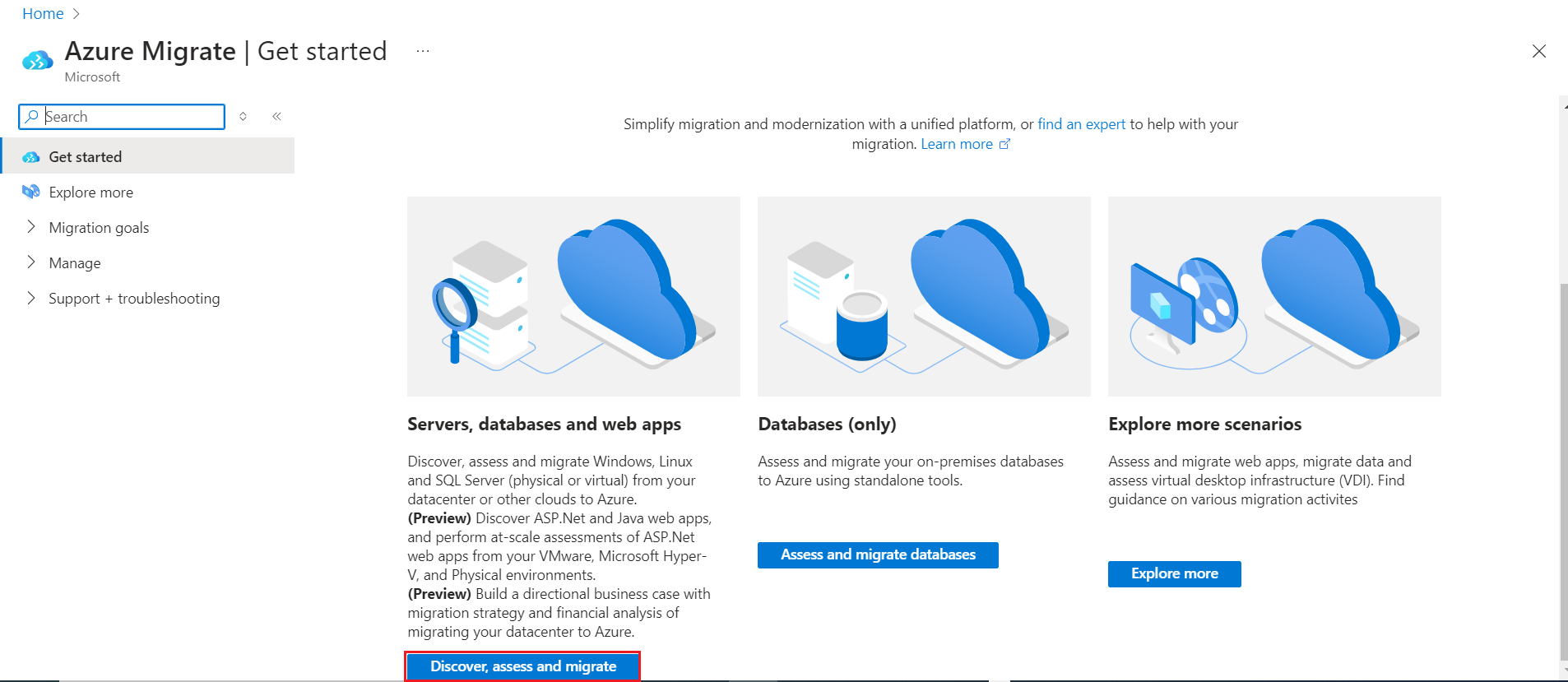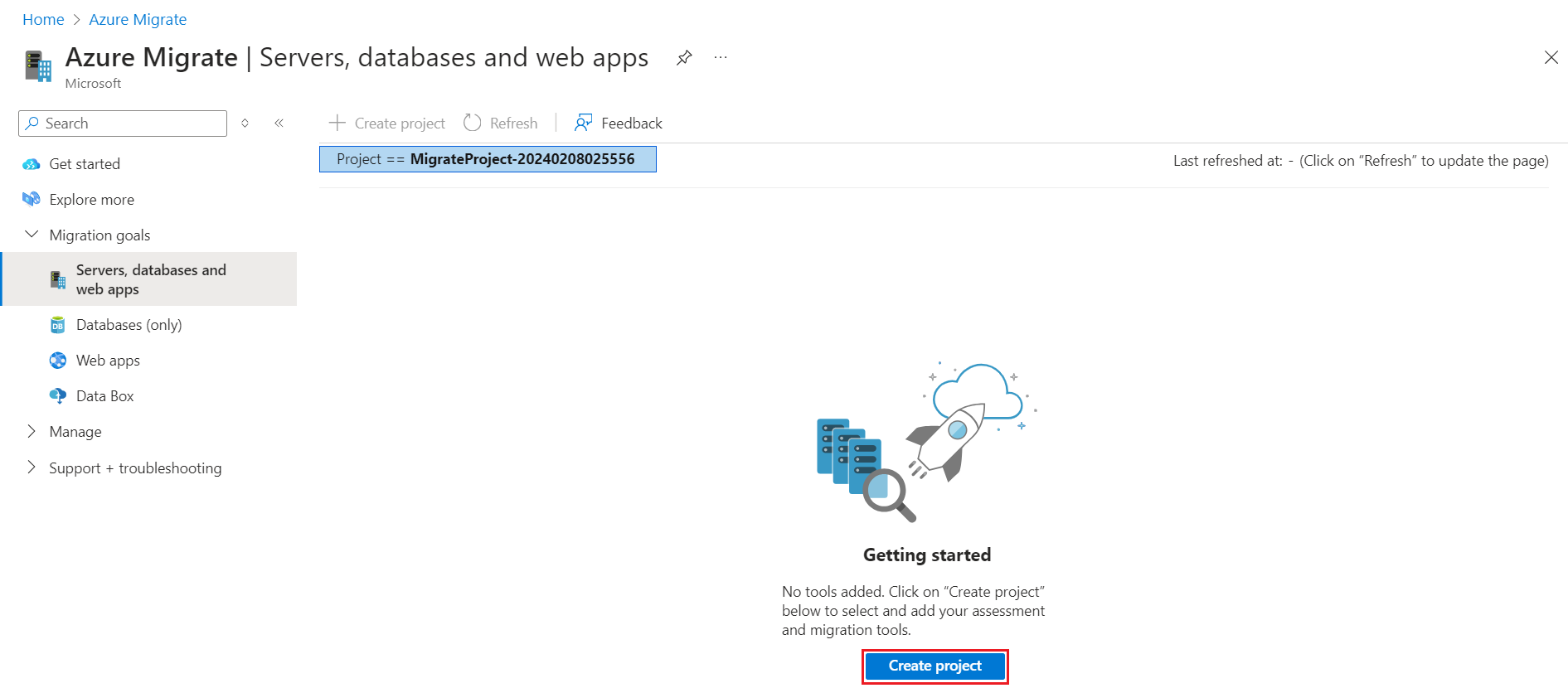Proje oluşturma ve yönetme
Bu makalede proje oluşturma, yönetme ve silme işlemleri açıklanmaktadır.
Klasik Azure Geçişi Şub 2024'te kullanımdan kaldırılıyor. Şubat 2024'den sonra Azure Geçişi'nin klasik sürümü artık desteklenmeyecektir ve klasik projedeki envanter meta verileri silinecektir. Klasik projeler kullanıyorsanız, bu projeleri silin ve yeni bir proje oluşturmak için adımları izleyin. Klasik projeleri veya bileşenleri Azure Geçişi'ne yükseltemezsiniz. Oluşturma işlemine başlamadan önce SSS'yi görüntüleyin.
Proje, değerlendirmekte veya geçirmekte olduğunuz ortamdan toplanan bulma, değerlendirme ve geçiş meta verilerini depolamak için kullanılır. Bir projede bulunan varlıkları izleyebilir, değerlendirmeler oluşturabilir ve Azure'a geçişleri düzenleyebilirsiniz.
İzinleri doğrulama
Aşağıdaki adımları kullanarak proje oluşturmak için doğru izinlere sahip olduğunuzdan emin olun:
- Azure portalında ilgili aboneliği açın ve Erişim denetimi (IAM) seçeneğini belirleyin.
- Erişimi denetle bölümünde ilgili hesabı bulun ve seçin ve izinleri görüntüleyin. Katkıda Bulunan veya Sahip izinlerine sahip olmanız gerekir.
İlk kez proje oluşturma
Azure aboneliğinde yeni bir proje ayarlayın.
Azure portalında Azure Geçişi'ni arayın.
Hizmetler'de Azure Geçişi'ne tıklayın.
Kullanmaya başlayın bölümünde Keşfet, değerlendir ve geçir'i seçin.
Sunucular, veritabanları ve web uygulamaları'nda Proje oluştur'u seçin.
Proje oluştur bölümünde Azure aboneliğini ve kaynak grubunu seçin. Kaynak grubunuz yoksa bir kaynak grubu oluşturun.
Proje Ayrıntıları'nda proje adını ve projeyi oluşturmak istediğiniz coğrafyayı belirtin.
- Coğrafya yalnızca şirket içi sunuculardan toplanan meta verileri depolamak için kullanılır. Seçilen coğrafyadan bağımsız olarak herhangi bir hedef bölge için sunucuları değerlendirebilir veya geçirebilirsiniz.
- Genel ve kamu bulutları için desteklenen coğrafyaları gözden geçirin.
Dekont
Özel uç nokta bağlantısına sahip bir Azure Geçişi projesi oluşturmak için Gelişmiş yapılandırma bölümünü kullanın. Daha fazla bilgi edinin.
Oluştur seçeneğini belirleyin.
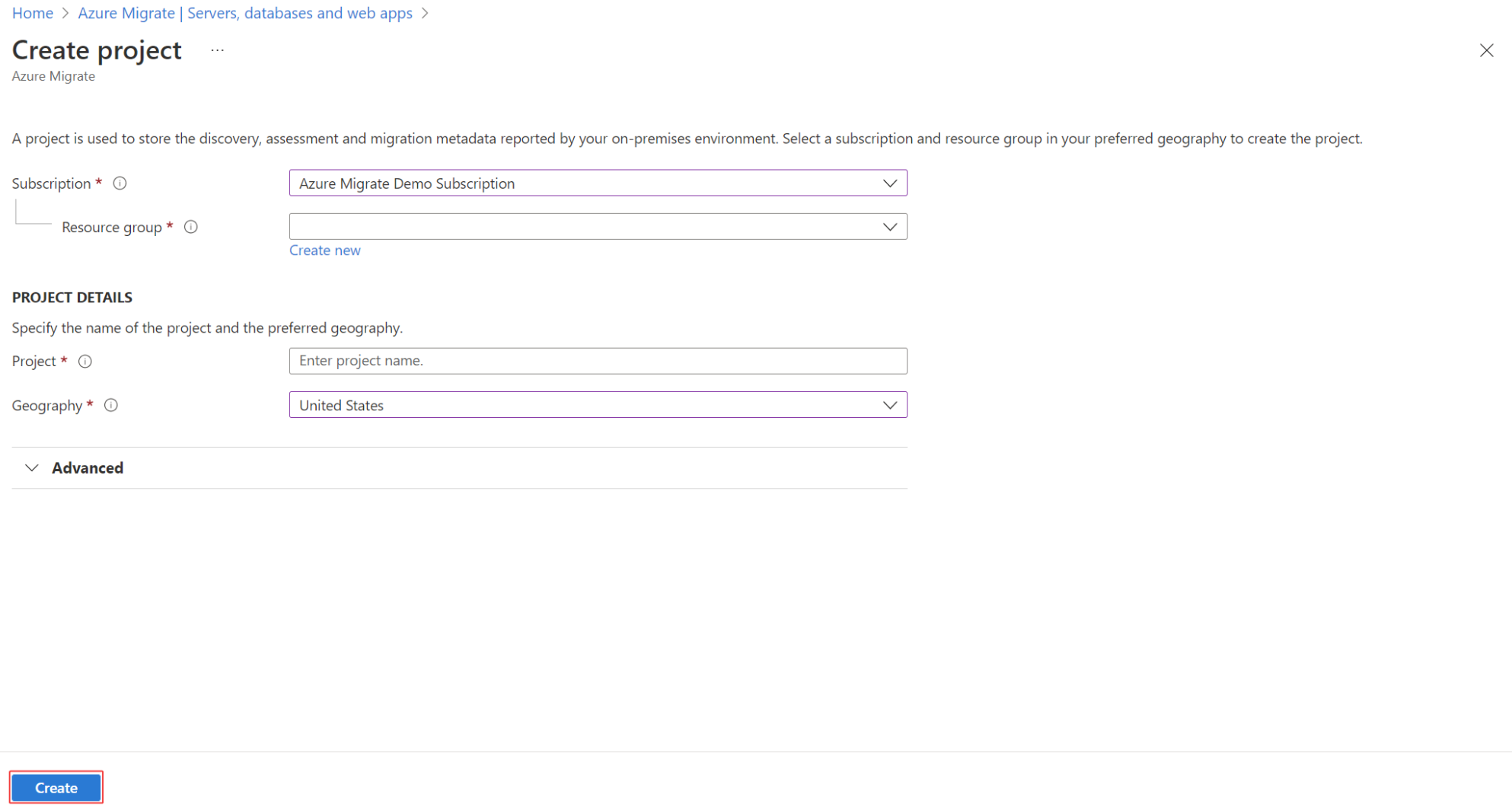
Projenin dağıtılması için birkaç dakika bekleyin.
Belirli bir bölgede proje oluşturma
Portalda, projeyi oluşturmak istediğiniz coğrafyayı seçebilirsiniz. Projeyi belirli bir Azure bölgesinde oluşturmak istiyorsanız, projeyi oluşturmak için aşağıdaki API komutunu kullanın.
PUT /subscriptions/<subid>/resourceGroups/<rg>/providers/Microsoft.Migrate/MigrateProjects/<mymigrateprojectname>?api-version=2018-09-01-preview "{location: 'centralus', properties: {}}"
Ek projeler oluşturma
Zaten bir projeniz varsa ve ek bir proje oluşturmak istiyorsanız aşağıdakileri yapın:
Azure genel portalında veya Azure Kamu Azure Geçişi'ni arayın.
Azure Geçişi panosunda sol üst kısımdaki Sunucular, veritabanları ve web uygulamaları>Proje oluştur'u seçin.
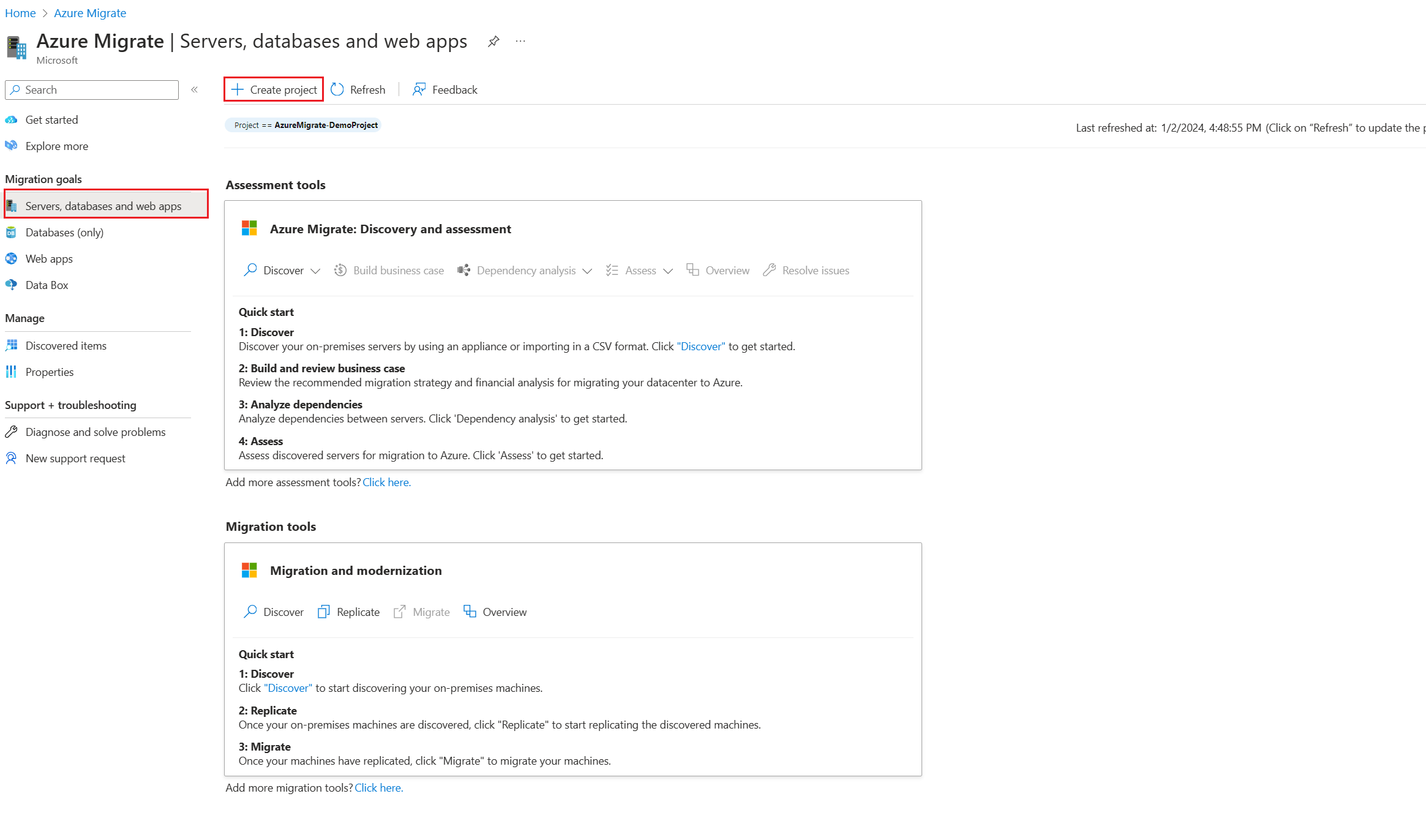
Yeni proje oluşturmak için Buraya tıklayın'ı seçin.
Bir ürün bulma
Projeyi aşağıdaki gibi bulun:
Azure Geçişi panosunda sağ üst köşedeki Sunucular, veritabanları ve web uygulamaları>Geçerli proje'yi seçin.
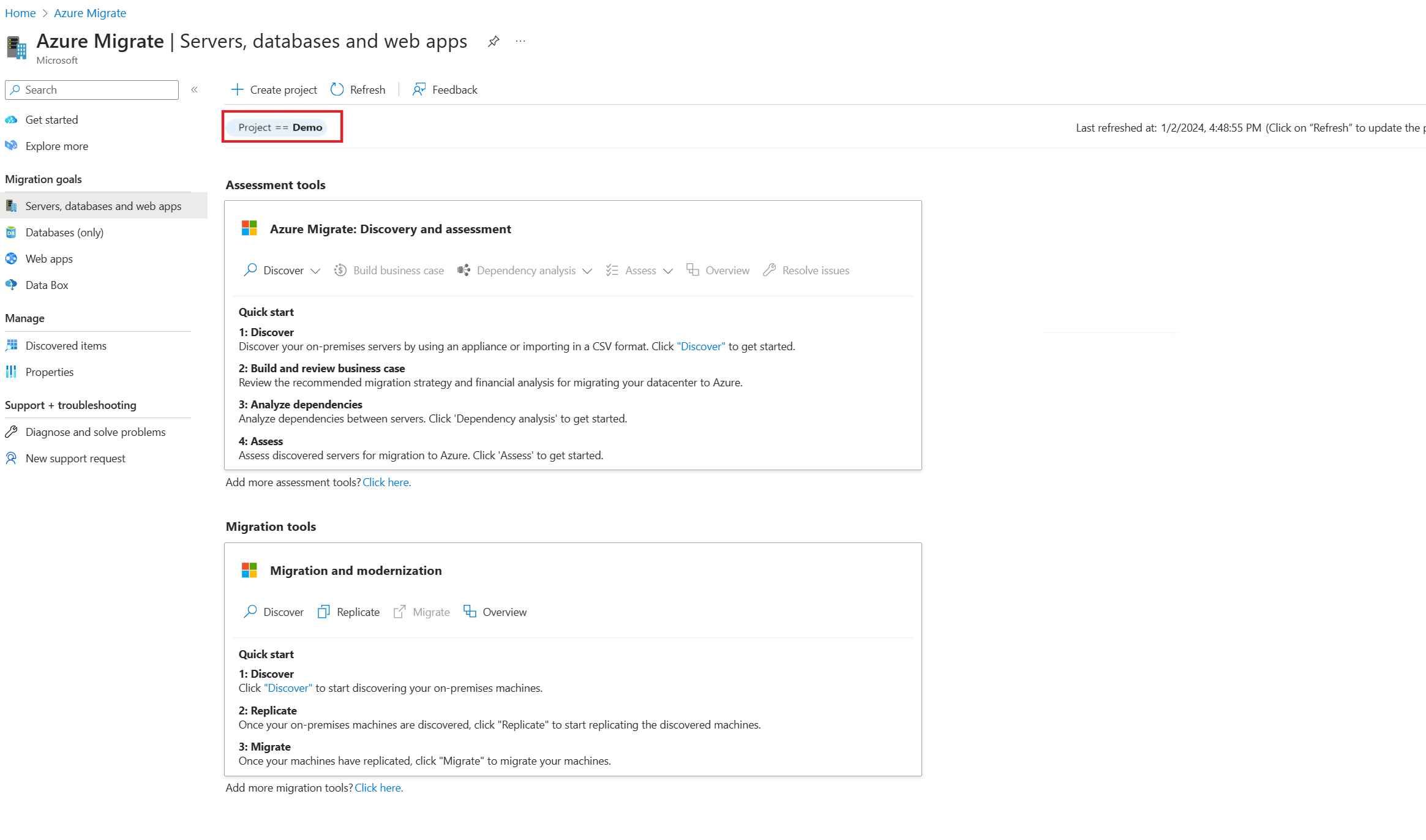
Uygun aboneliği ve projeyi seçin.
Klasik proje bulma
Projeyi Azure Geçişi'nin önceki sürümünde oluşturduysanız aşağıdaki gibi bulun:
Azure Geçişi panosunda, önceki sürümde bir proje oluşturduysanız, eski projelere başvuran bir başlık görüntülenir. Başlığı seçin.
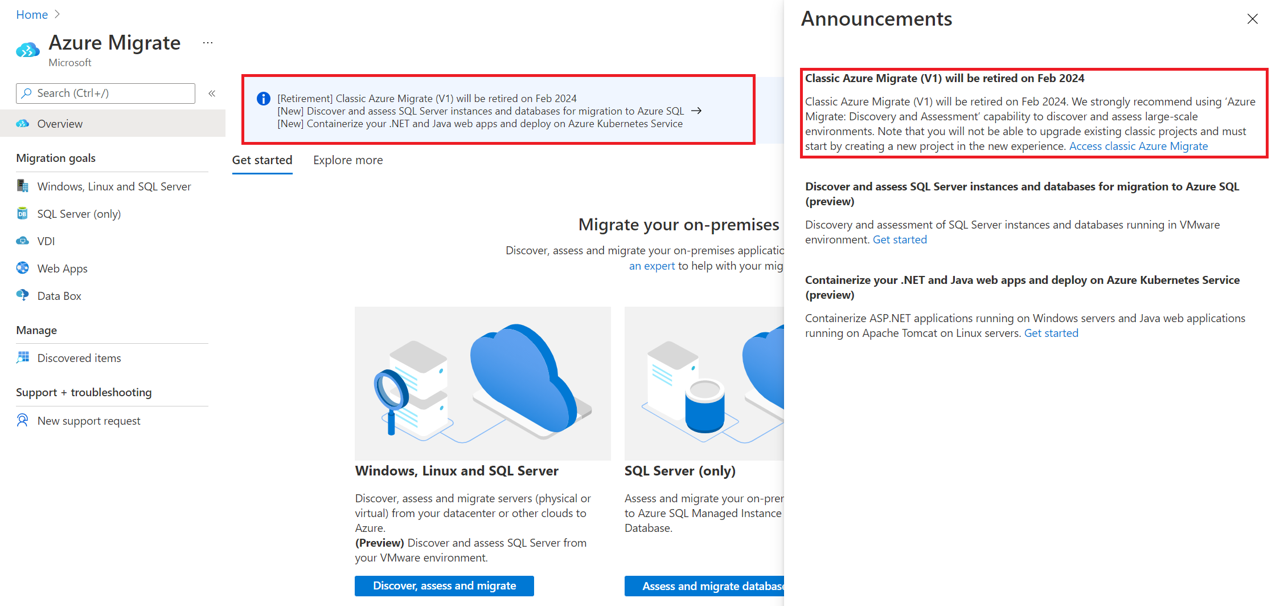
Eski projelerin listesini gözden geçirin.
Projeyi silme
Projeyi silmek için şu adımları izleyin:
- Projenin oluşturulduğu Azure kaynak grubunu açın.
- Kaynak Grupları sayfasında Gizli türleri göster'i seçin.
- Silmek istediğiniz projeyi ve ilişkili kaynaklarını seçin.
- Kaynak türü Microsoft.Migrate/migrateprojects şeklindedir.
- Kaynak grubu yalnızca proje tarafından kullanılıyorsa, kaynak grubunun tamamını silebilirsiniz.
Şunlara dikkat edin:
- Sildiğinizde, hem proje hem de bulunan sunucular hakkındaki meta veriler silinir.
- Azure Geçişi'nin eski sürümünü kullanıyorsanız, projenin oluşturulduğu Azure kaynak grubunu açın. Silmek istediğiniz projeyi seçin (kaynak türü Geçiş projesidir).
- Azure Log Analytics çalışma alanıyla bağımlılık analizi kullanıyorsanız:
- Sunucu Değerlendirmesi aracına log analytics çalışma alanı eklediyseniz çalışma alanı otomatik olarak silinmez. Aynı Log Analytics çalışma alanı birden çok senaryo için kullanılabilir.
- Log Analytics çalışma alanını silmek istiyorsanız bunu el ile yapın.
- Proje silme işlemi geri alınamaz. Silinen nesneler kurtarılamaz.
Çalışma alanını el ile silme
Projeye eklenen Log Analytics çalışma alanına göz atın.
Projeyi silmediyseniz, çalışma alanının bağlantısını Essentials>Server Değerlendirmesi'nde bulabilirsiniz.
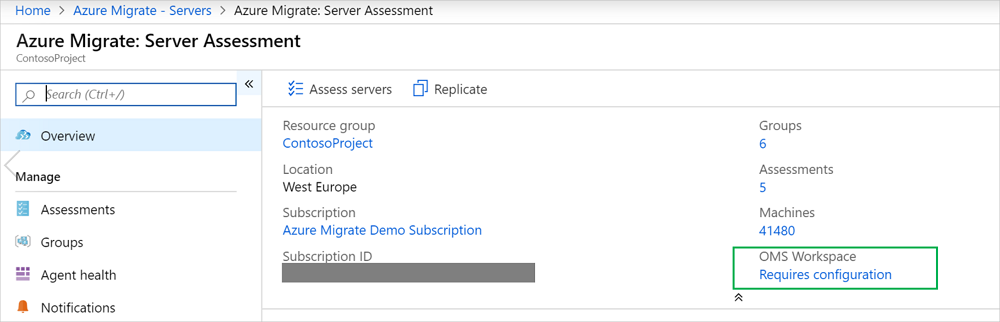
Projeyi zaten sildiyseniz, Azure portalının sol bölmesinde Kaynak Grupları'nı seçin ve çalışma alanını bulun.
Sonraki adımlar
Geri Bildirim
Çok yakında: 2024 boyunca, içerik için geri bildirim mekanizması olarak GitHub Sorunları’nı kullanımdan kaldıracak ve yeni bir geri bildirim sistemiyle değiştireceğiz. Daha fazla bilgi için bkz. https://aka.ms/ContentUserFeedback.
Gönderin ve geri bildirimi görüntüleyin